Face au ralentissement d'iPhone/iPad/iPod touch après la mise en jour d'iOS 11.3/11.2/11.1, comment faire ? Suivez ce tutoriel, vous obtiendrez les façons satisfaisantes pour accélérer votre appareil sous iOS 11.
Téléchargez PhoneClean tout de suite pour résoudre le problème de ralentissement de l'appareil iOS, qui peut accélérer votre iPhone/iPad/iPod touch en un clic.
 Essai gratuit
Essai gratuitSi vous recherchez des méthodes pour accélérer ancien iDevice après la mise à jour iOS 12, passez à ce tuto : 10 conseils pour accélérer iPhone iPad iPod touch lent sous iOS 12 >
Le nouveau système iOS – iOS 11.3/11.2/11.1 a été dévoilé depuis quelques temps. L'intention de l'Apple est de fournir plus de fonctionnalités nouvelles et de rendre les appareils iOS plus fluide et rapide en même temps. Mais le système plus nouveau et fort nécessite un appareil avec la configuration plus élevée, dans ce cas, après la mise à jour d'iOS 11, certains anciens appareils deviennent bloqués ou lents.
Donc avant tout, il vaut mieux connaître les problèmes courants après la mise à jour d'iOS 11 et leurs solutions, puis décider si vous avez besoin de mettre à jour iOS 11. Si vous vous êtes préparé à mettre à jour le nouveau système, vous devez lire cet article, on vous fournit 10 astuces d'accélérer iPhone iPad iPod touch sous iOS 11.
1.Redémarrage de l'appareil
Pour la plupart de problèmes du système, vous pouvez restaurer votre appareil en redémarrant votre iPhone/iPad/iPod touch. Redémarrer votre appareil peut non seulement effacer certains fichiers temporaires, mais aussi interrompre les processus de certaines applications pour libérer plus de mémoire cache.
Généralement, pour démarrer l'appareil, vous : Appuyez sur le bouton Marche/Veille jusqu'à ce que le curseur apparaisse > Glissez le curseur pour l'éteindre.
Si la méthode dessus n'est pas efficace, vous pouvez redémarrer à force : Appuyer sur le bouton Marche/Veille et sur le bouton principal en même temps > Maintenez pendant au moins 10 secondes jusqu'à ce que le logo Apple apparaisse.
2.Effacement des historiques, Cookies et d'autres de Safari
Si vous utilisez Safari pour consulter un site Internet, avec le temps accumulé, votre appareil iOS comprennent une quantité d'historiques, Cookies et d'autres données qui occupent beaucoup de mémoire cache. C'est le temps de nettoyer iPhone, vous devez les effacer régulièrement pour libérer plus d'espace de stockage.
Comment effacer historiques, Cookies et d'autres données de Safari
Allez dans Réglages > Safari > Cliquez sur Effacer les historiques et Effacer les Cookies et Données
3.Désactivation du téléchargement automatique
Quand il existe des situations bloquées, votre appareil peut-être essaie d'mettre à jour les applications. Désactiver la fonctionnalité de téléchargement automatique rend le fonctionnement de l'appareil plus fluide et rapide. Voulez désactiver cette fonction, Allez dans Réglages > App Store > Désactivez la fonctionnalité téléchargement automatique.
4.Désinstallation des applications inutiles
Plus votre iPhone est gonflé, plus il sera lent. Vous pouvez afficher l'espace occupé par chaque application dans Réglages > Général > Utilisation, puis supprimer les applications qui sont grandes mais pas nécessaires. Un grand nombre d'applications «zombies» existent sur le téléphone, cela influence sur la vitesse de fonctionnement du téléphone mobile.
5.Suppression des messages, photos ou d'autres non nécessaires
Comme on le sait, les fichiers stockés rendent votre iPhone lourd, vous pouvez supprimer certains qui ne sont pas nécessaire, c'est une façon facile de nettoyer iPhone. Bien sûr vous pouvez utiliser AnyTrans pour les supprimer par lot, plus important est ce que AnyTrans vous permet de transférer plus de 25 fichiers iOS vers ordinateur comme le sauvegarde avant la suppression.
6.Fermeture de l'actualisation en arrière-plan
Lorsqu'on quittant une application pour une autre, la première application sera mise à l'état de Sommeil, les applications fermées est possible de fonctionner en arrière-plan, et la batterie se décharge plus vite, donc, si vous voulez accélérer votre ancien appareil sous iOS 11, il vaut mieux fermer la fonction Actualisation en arrière-plan.
Allez dans Réglages > Général > Actualisation en arrière-plan > Désactiver l'actualisation en arrière-plan
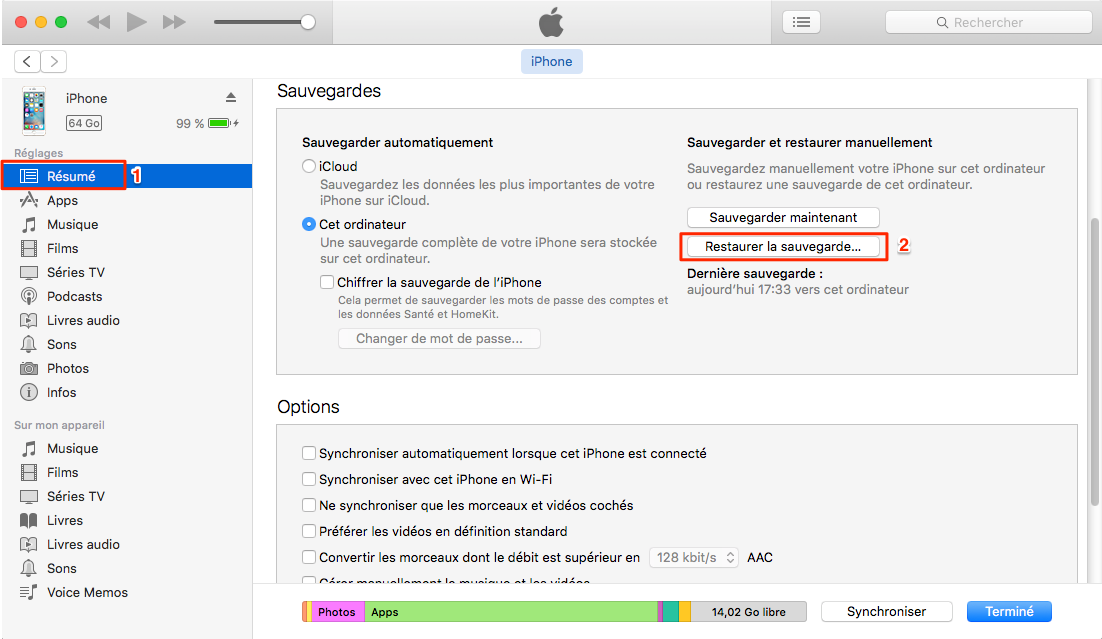
Fermeture de l'actualisation en arrière-plan
7.Réduction de la transparence et des animations
Les effets de transparence et des animations est une clé de la beauté de l'interface de l'appareil, mais qui nécessitez la performance plus puissante. Donc si vous poursuivez l'utilisation réelle plutôt que les effets agréables, vous pouvez réduire les effets de transparence et des animations. Allez dans Réglages > Général > Allez dans Accessibilité > Cliquez sur Augmenter le contraste > Activez Réduire la transparence > Retournez sur Accessibilité > Activez Réduire les animations.
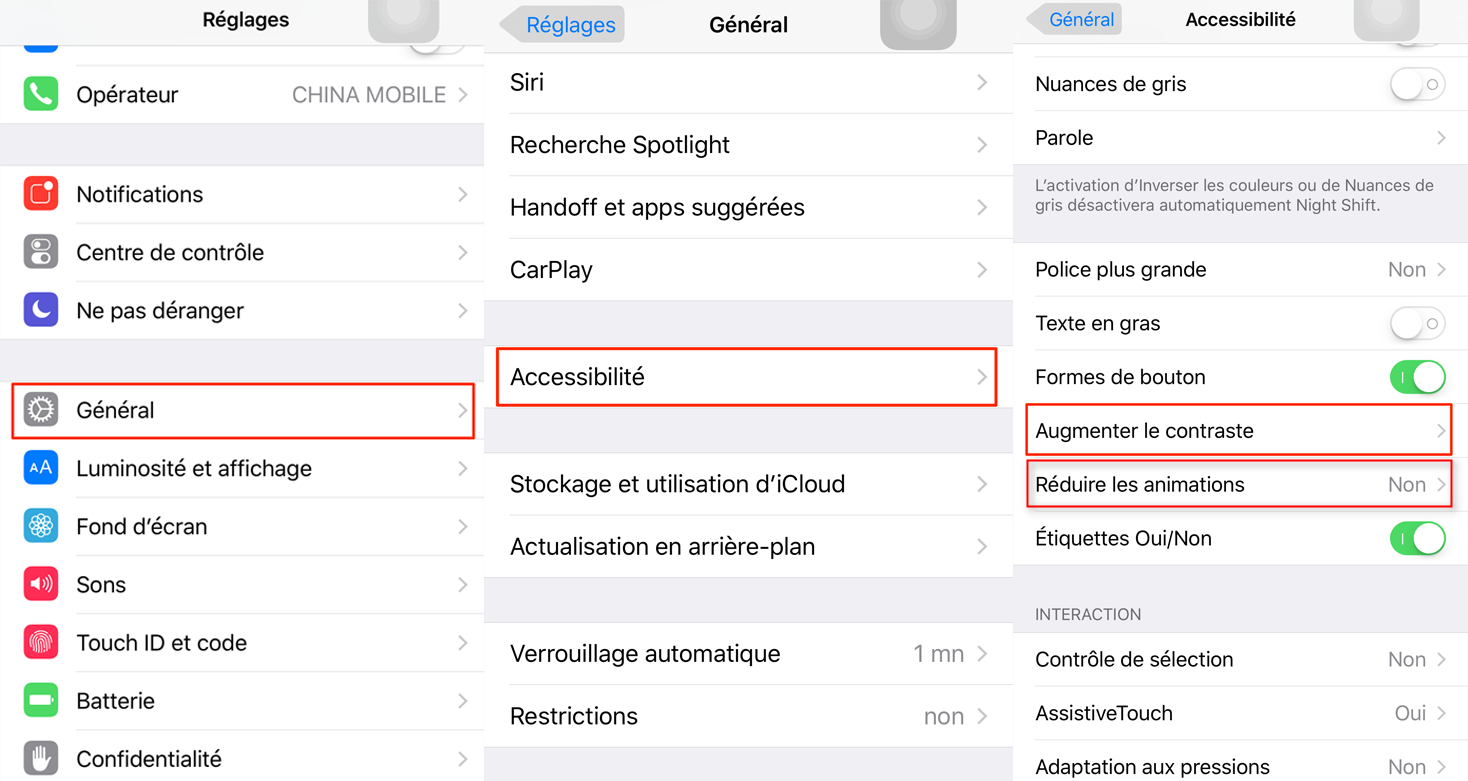
Réduction de la transparence et des animations
8.Restauration des réglages par défaut
Vous sentez très ennuyeux pour les méthodes dessus ? N'inquiétez pas, il y a une méthode efficace et rapide - Restauration des réglages par défaut. Mais cette méthode va effacer toutes les données sur votre appareil, avant tout vous avez besoin de sauvegarder ces contenus sur iTunes ou iCloud. Oublié la sauvegarde ? PhoneRescue vous aide à récupérer les données perdues après la mise à jour iOS 11.
9.Downgrade à l'ancien iOS
Le nouveau système iOS n'est pas convenable de votre appareil, pourquoi ne pas revenir l'ancien iOS pour assurer votre appareil en état nal ? Essayez downgrader ios 11 à ios 10 maintenant.
10. Expert d'accélération
Bien sûr, il existe une façon la plus facile et efficace, sans exploitation difficile, vous pouvez accélérer votre iPhone/iPad/iPod touch en nettoyant le contenu inutile. C'est PhoenClean, un expert de nettoyage pour l'appareil iOS, qui peut vous donner une espace de l'appareil propre. Qui vous permet de nettoyer iPhone profondément: caches, fichiers inutiles d'APP, gros et anciens fichiers, historique de navigation, fichiers inutiles de Safari, données privées, etc.
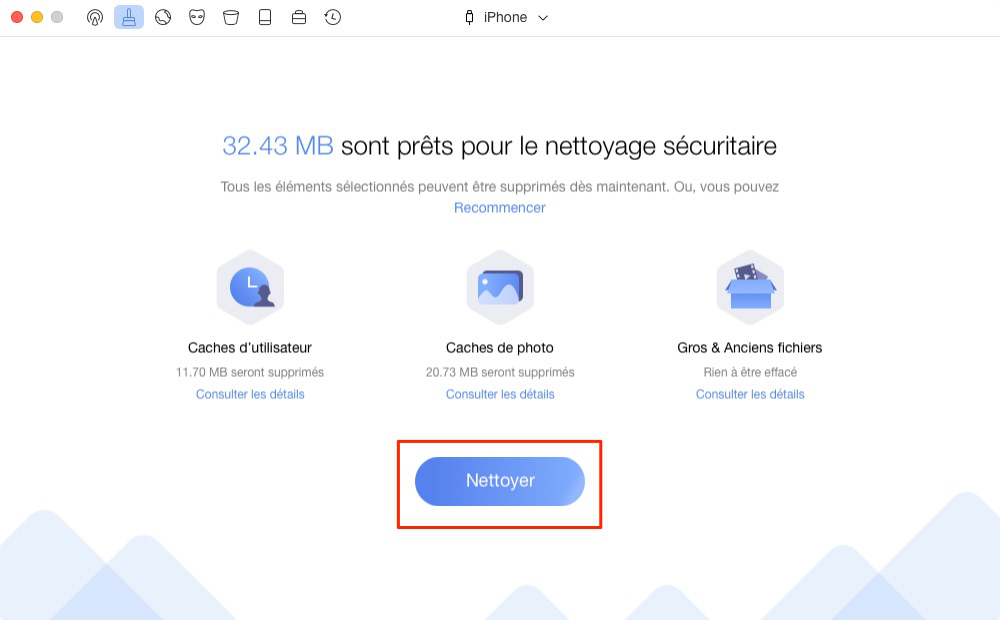
Nettoyage de l'appareil iOS avec PhoenClean
Conclusion
Après l'installation d'iOS 11.3/11.2/11.1, votre appareil devient lent et bloqué, nous avons montré les 10 astuces d'accélérer iOS 11 sur votre iPhone/iPad/iPod touch. Si vous avez d'autres problèmes, vous pouvez laisser les commentaires au dessous.
Plus d'article connexes sur iOS 11
 Comment mettre à jour vers iOS 11 >
Comment mettre à jour vers iOS 11 > Faire de la place sur l'appareil iOS 11 >
Faire de la place sur l'appareil iOS 11 > Revenir à iOS 10 après l'installation d'iOS 11 >
Revenir à iOS 10 après l'installation d'iOS 11 > Préparation avant la mise à jour d'iOS 11 >
Préparation avant la mise à jour d'iOS 11 > Fonctionnalités inédites d'iOS 11 >
Fonctionnalités inédites d'iOS 11 > Comment accélérer appareil iOS 11 >
Comment accélérer appareil iOS 11 > Récupérer données perdues après la Màj >
Récupérer données perdues après la Màj > Faut-il mettre à jour iPhone iPad vers iOS 11 >
Faut-il mettre à jour iPhone iPad vers iOS 11 > Problèmes et solutions courants d'iOS 11 >
Problèmes et solutions courants d'iOS 11 >
- Accueil
- Mise à jour vers iOS 11
- Comment accélérer iPhone iPad iPod touch

